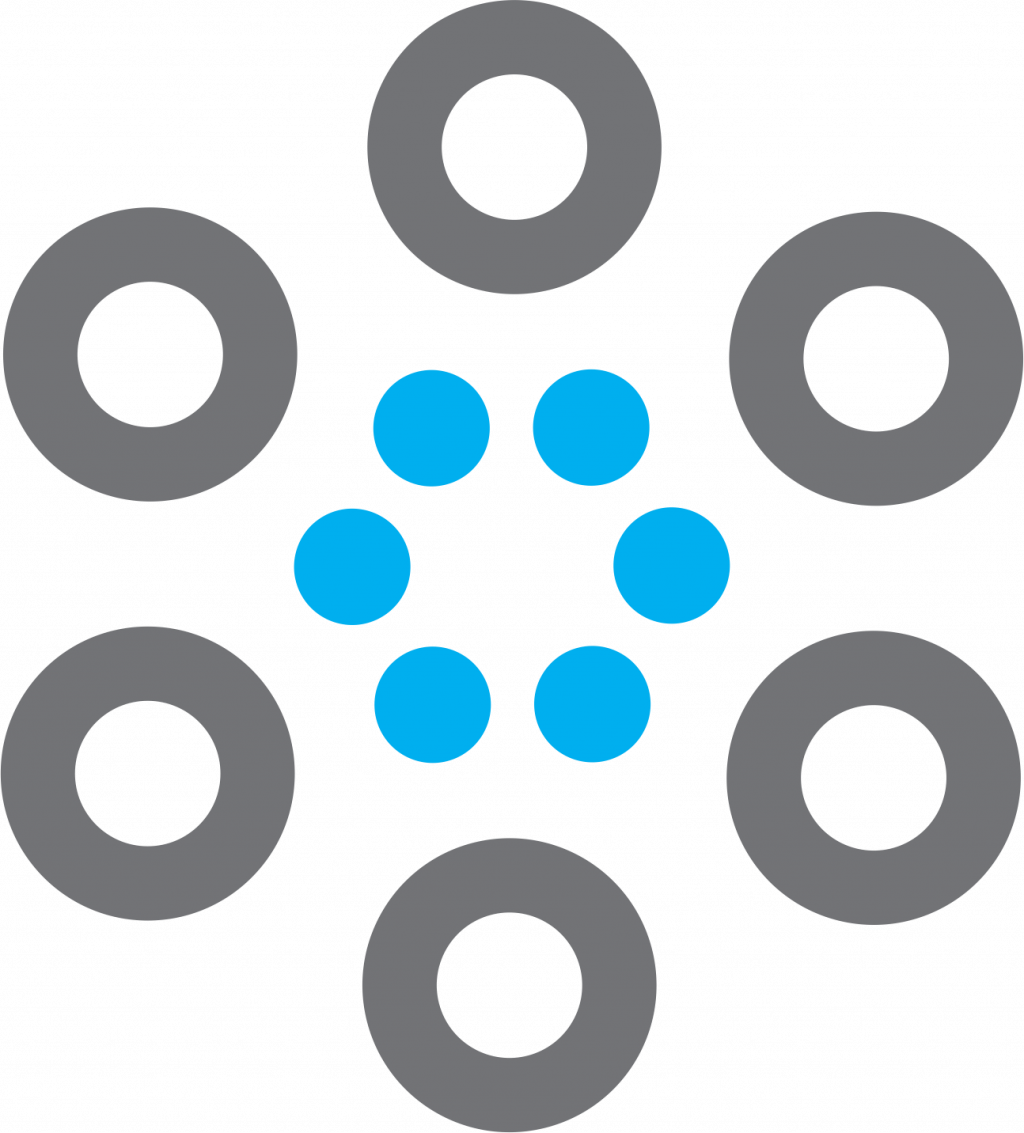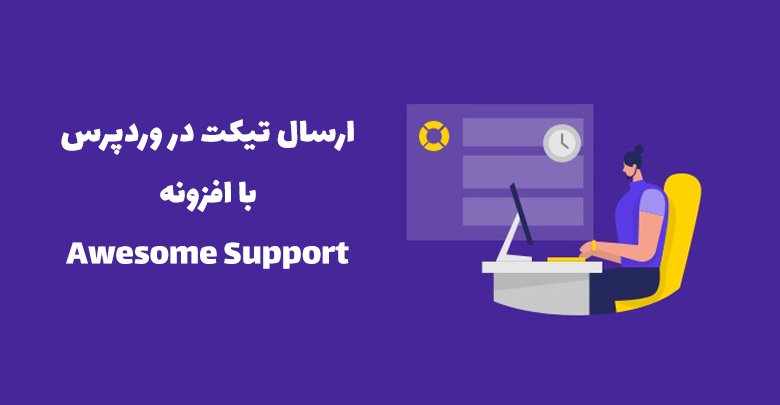[ad_1]
برای امتیاز به این نوشته کلیک کنید!
[کل: ۴ میانگین: ۴]
بسیاری از سایتهایی که امروزه در وب فارسی فعالیت دارند در زمینه ارائه خدمات و فوش محصولاتی است که پس از فروش نیاز به پشتیبانی و ارسال تیکت در آنها نیز احساس میشود. برای همین منظور در این مقاله قصد دارم به معرفی یکی از بهترین افزونههای ارسال تیکت در وردپرس که با نام awesome support شناخته میشود به شما آموزش دهم که چطور در وردپرس سیستم پشتیبانی برخط با قابلیت ارسال و دریافت تیکت را فراهم کنید.
این ویژگی به کاربران سایت شما این امکان را خواهد داد تا با ارسال تیکت به دپارتمان مختلفی از واحدهای پشتیبانی متصل شده و بر اساس اولویتهایی که برای ارسال تیکت مشخص میکنید، پاسخ تیکتهای خود را در زمان مناسبی از هر اپراتور پشتیبانی دریافت کنند. از دیگر قابلیتهای ارسال تیکت در وردپرس میتوان به این موضوع اشاره کرد که امکان اتصال آن به دیگر افزونهها فعال بوده و نسبت به پشتیبانی تلفنی، ایمیلی و سایر روشها کارها به شکل هوشمندانه و بهتری انجام میگیرد؛ چرا که لیست سفارشات مرتبط با هر تیکت همراه با کد پیگیری و… همگی یکجا هستند.
البته افزونههای متعدد و پولی مختلفی هم برای ارسال تیکت در وردپرس ساخته شده که از بین محصولات ایرانی نیز چند افزونه مختلف را داریم که ویژگیهای عالی و مناسبی هم دارند، اما این افزونهها پولی بوده و به دلیل آپدیت و قابلیتهای ویژه بیشتری که دارند نیاز است خریداری کنید. اما در این آموزش قرار است نسخه رایگان یک افزونه خارجی را به شما معرفی کنم. پس اگر شما هم به دنبال این هستید تا قابلیت ارسال تیکت در وردپرس را به سایت خود اضافه کنید تا انتهای این مقاله از وبلاگ سون هاست با من همراه باشید.
بهترین افزونه ارسال تیکت در وردپرس کدام است؟
همانطور که اشاره کردم افزونههای مختلفی برای ارسال تیکت در وردپرس وجود دارد که در این بین حدود ۵ افزونه ایرانی نیز تا به امروز کد نویسی شده و در سایتهای خرید محصولات وردپرس یا سایت اختصاصی هر افزونه برای فروش درج شده است. مزیت استفاده از افزونههای پولی این است که به امکانات بیشتری دسترسی دارید. اما زمانی که نمیخواهید هزینه کنید و هدف شما صرفا پیاده سازی قابلیتی برای ارسال تیکت است، میتوانید از نسخه رایگان این افزونهها نیز استفاده کنید.
شاید بهترین افزونه تیکت پشتیبانی در وردپرس همان افزونه awesome support باشد که پیش از این نیز آن را به کاربران وردپرس فارسی پیشنهاد دادهام. این افزونه با گذشت بیش از ۵ سال فعالیتی که از انتشار ان گذشته است، هم اکنون که در حال نگارش این آموزش هستم بر روی بیش از ۱۰ هزار سایت وردپرسی فعال و در حال استفاده است. بعد از خواندن این آموزش هم امیدوارم که شما هم یکی از استفاده کنندگان این افزونه باشید.
برای دریافت این افزونه کافی است روی دکمه زیر کلیک کرده و طبق آموزشی که در خصوص روشهای نصب افزونه در وردپرس آموزش دادیم، پس از دانلود این افزونه را بر روی سایت خود نصب و فعال کنید. در ادامه من این افزونه را روی لوکال هاست خودم نصب و مراحل انجام تنظیمات افزونه تیکت وردپرس را همراه با تصاویری از محیط ارسال تیکت به شما آموزش خواهم داد. پس تا پایان همراه باشید.
دانلود افزونه تیکت Awesome Support
آموزش تنظیمات افزونه wordpress awesome support
افزونه awesome support یکی از بهترین افزونههای وردپرس برای ارسال تیکت در وردپرس است که نسخه pro و حرفهای آن را نیز میتوانید خریداری کرده و از امکانات پیشرفته استفاده کنید.
همانطور که اشاره کردم افزونههای مختلف دیگری برای ارسال و دریافت تیکت در وردپرس وجود دارد که میتوانید با هماهنگ کردن آن با دیگر افزونهها نظیر ووکامرس پشتیبانی به مشتریان را در حالت پیشرفته فراهم کنید. اما اگر به دنبال افزونهای رایگان هستید میتوانید از این افزونه استفاده کنید که در ادامه به بررسی تنظیمات کامل افزونه awesome support وردپرس میپردازم.
تنظیمات کلی
با مراجعه به سربرگ تنظیمات کلی میتوانید مواردی از قبیل کنترل تنظیمات افزونه، تعداد نمایش هر تیکت در صفحات مختلف همراه با وضعیتشان و… را مشخص کنید. در ادامه به معرفی هر بخش میپردازم که طبق توضیحات میتوانید آنها را کنترل کنید.
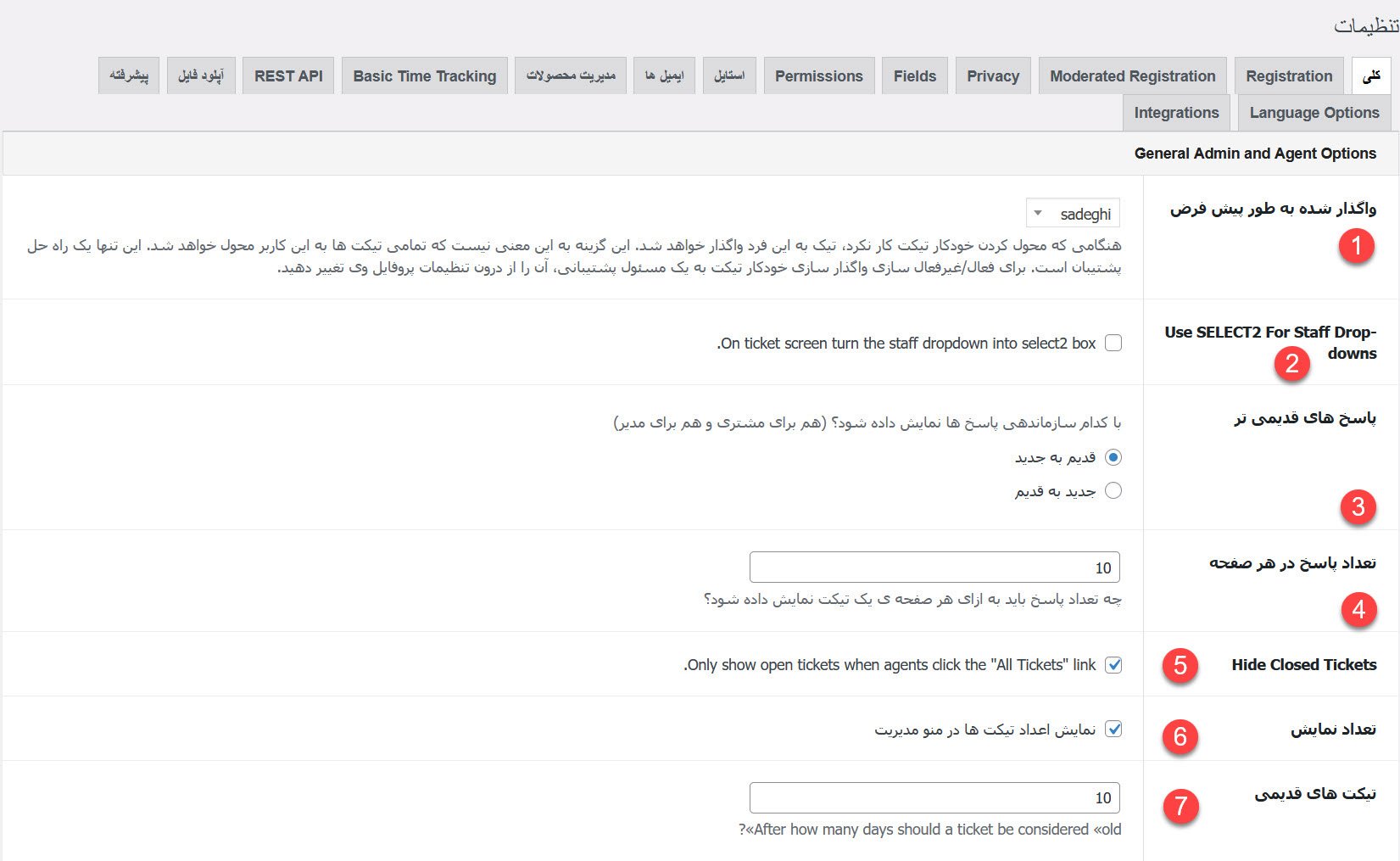
- از طریق این گزینه میتوانید مشخص کنید که مدیریت اصلی برای تیکتهای سایت توسط چه کاربری باشد. این گزینه به درد زمانی میخورد که اگر به هر دلیلی تیکت به کاربر مناسبی جهت ارائه پشتیبانی تخصیص داده نشد، توسط این کاربر پیگیری شود.
- از این گزینه میتوانید برای فعال کردن قابلیت select2 برای فیلدهایی که قابلیت دراپ داون دارند استفاده کنید.
- از این بخش میتوانید مشخص کنید که تیکتها در منوی پیشخوان وردپرس و مشتریان به چه ترتیبی نمایش داده شوند. قدیمی به جدید یا اینکه اولویت با تیکتهای جدید باشد.
- تعداد پاسخی که برای هر تیکت در هر صفحه میتواند نمایش داده شود را مشخص کنید. به عنوان نمونه اگر مشتری یک تیکت جدید ارسال کرد، پاسخها تا ۱۰ مورد در هر صفحه نمایش داده میشود، اما از پاسخ یازدهم به صفحه دوم منتقل خواهد شد.
- وقتی کاربر روی گزینه«همه تیکتها» کلیک کند، اگر این گزینه را فعال کنید، تیکتهایی که بسته شده باشند نمایش داده نشده و اولویت با تیکتهای پاسخ داده نشده، باز، در حال انجام و… است.
- با فعال کردن این گزینه تعداد تیکتهایی که در سایت ثبت شده همراه با جزییات در پیشخوان وردپرس نمایش داده میشود.
- با انتخاب کردن یک عدد در این گزینه مشخص میشود که پس از گذشت چند روز به صورت خودکار تیکتها به تیکت قدیمی تبدیل شوند.
در مرحله بعد به تنظیمات فرانتاند مراجعه میکنید که میتوانید تنظیمات را برای مرتب سازی و نمایش تیکت برای مشتریان شخصی سازی کنید.
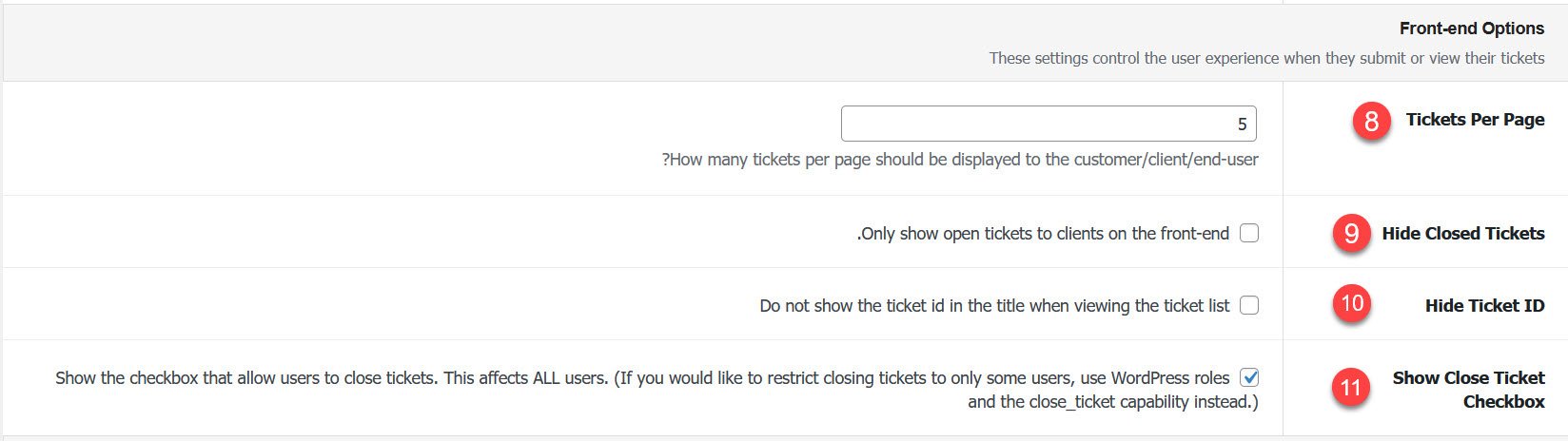
- از این گزینه میتوانید تعداد تیکت قابل نمایش در صفحه همه تیکتنها را برای مشتریان وارد کنید. تیکتهای بیشتر از این در صفحه دوم نمایش داده میشوند.
- از این گزینه میتوانید مشخص کنید که تیکتهایی که بسته شده به مشتری نمایش داده نشود. اگر این گزینه را فعال کنید، تیکتهای مشتری که پاسخ داده شده و بسته است قابل نمایش نبوده و امکان مشاهده سابقه تیکتها از مشتریان سلب خواهد شد.
- با فعال کردن این گزینه آی دی یا همان شناسه تیکت در کنار لیست تیکتها مخفی خواهد شد. این گزینه زمانی کاربرد دارد که شما نخواهید از شناسه برای بررسی تیکت استفاده کنید. مثلا وقتی مشتری با ارسال تیکت موفق به دریافت پاسخ مناسب نشده و حال تلفنی با شما تماس میگیرد تا تیکت خود را پیگیری کند. در این حالت شما میتوانید از مشتری آی دی تیکت را سوال کنید تا سریعا تیکت وی را یافته و بررسی کنید.
- با فعال کردن این گزینه چک باکس بستن تیکت را در اختیار مشتری قرار میدهید تا اگر پاسخ خود را دریافت کرده بود در آخرین تیکت خود علاوه بر ارسال پاسخ نهایی قادر به بستن تیکت باشد.
در مرحله بعد میتوانید تنظیمات مربوط به نوتیفیکیشن را مدیریت کنید.
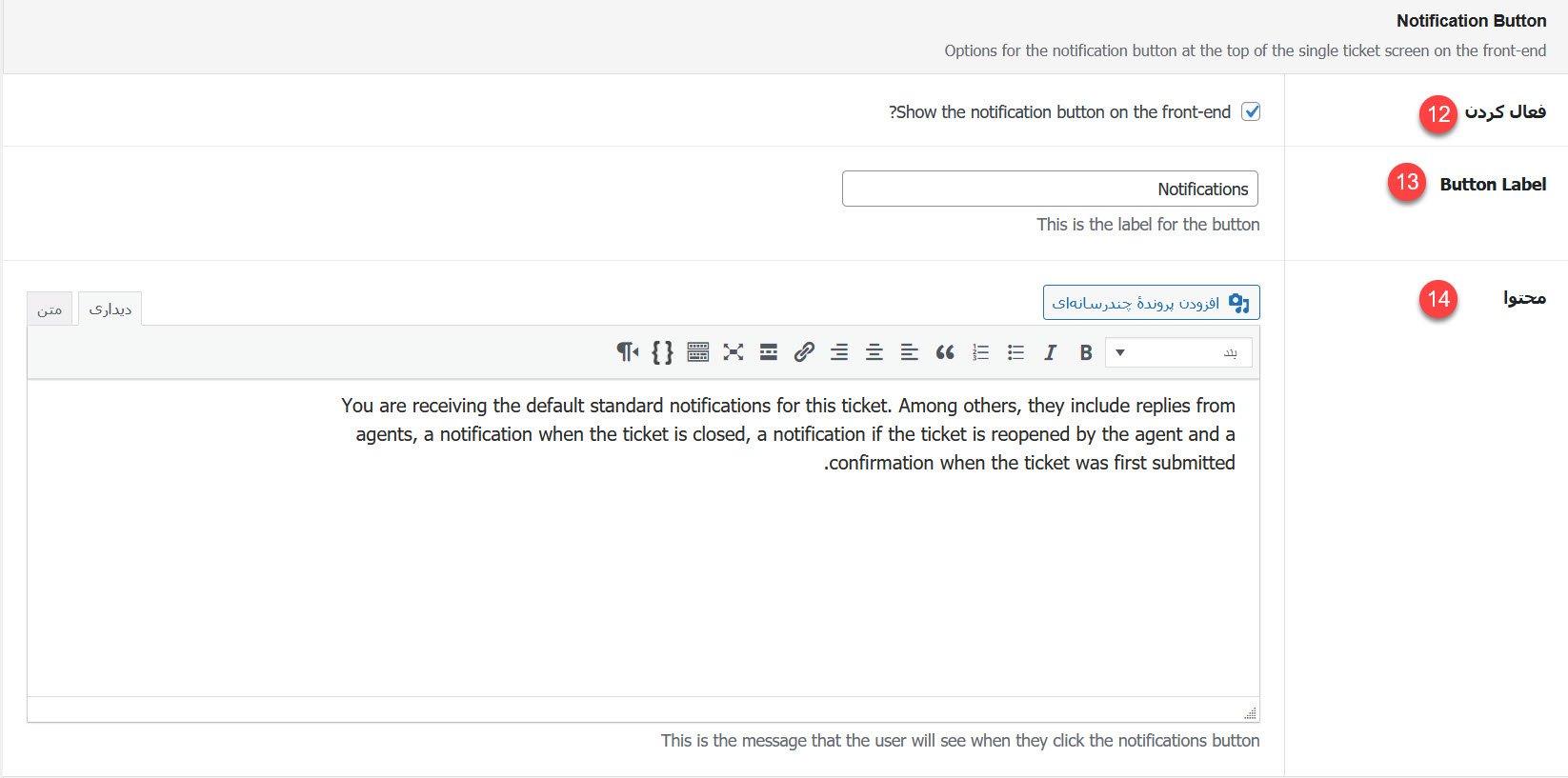
- با فعال کردن این گزینه یک نوتیفیکیشن برای مشتریان نمایش داده میشود تا از وضعیت تیکتهایی که خوانده نشده یا پاسخ آنها به تازگی داده شده مطلع شوند.
- از این گزینه میتوانید متن دلخواه برای نمایش در کنار اعلان را وارد کنید.
- از این بخش هم میتوانید محتوای دلخواه خود را برای نوار اعلان وارد کنید که به صورت پیشفرض یک متن انگلیسی درج شده است.
در مرحله بعد میتوانید مدیریت ریدایرکتها، ابزار خاص و صفحات افزونه را مدیریت کنید.
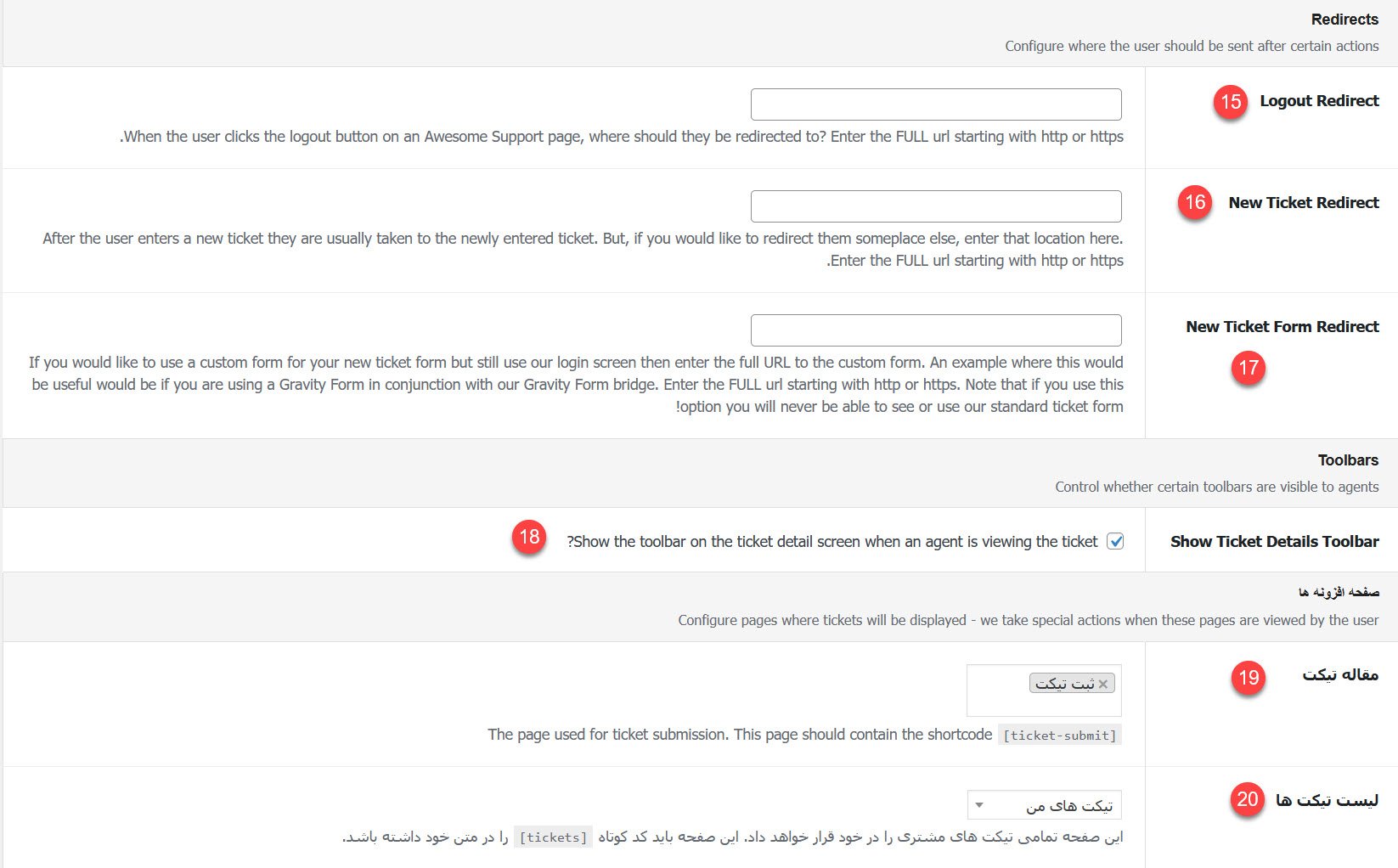
- آدرسی که در اینجا وارد میکنید به عنوان آدرس خروج در نظر گرفته میشود تا اگر کاربر از اکانت خود خارج شد به این مسیر پس از خروج هدایت شود.
- پس از ارسال تیکت در حالت عادی کاربر به صفحه ارسال تیکت مورد نظر هدایت میشود و قادر است تیکت خود را ببیند، اما میتوانید با وارد کردن یک آدرس دلخواه آن را به یک صفحه هدایت کنید. پیشنهاد میکنم برای این گزینه برگهای بسازید که سوالات متداول در ان درج شده باشد. در ابتدای برگه هم عنوان کنید که چون هنوز به تازگی تیکت را ارسال کرده، شاید سوالی که دارد در این صفحه وجود دارد که با خواندن آن قادر به سافتن پاسخ خود است. اما اگر پاسخ وجود نداشت باید منتشر پاسخ تیکت باشد.
- اگر در ارسال تیکت از فرم خاصی استفاده میکنید میتوانید آدرس آن را وارد کنید. برای نمونه وقتی از افزونه گرویتی فرم استفاده کنید میتوانید آدرس فرم مورد نظر در صفحهای که قرار دارد را وارد کنید.
- با فعال کردن این گزینه یک تولبار به مشتری نمایش داده میشود که قادر است وضعیت تیکت خود را مشاهده کند.
- از این گزینه میتوانید برگهای که برای ارسال تیکت در نظر گرفته شده را انتخاب کنید. دقت کنید افزونه به صورت خودکار این برگه را به همراه شورت کد ایجاد میکند. اما اگر ایجاد نشده بود لازم است که شورت کد نمایش داده شده در اینجا را در برگه وارد کنید تا فرم ارسال تیکت نمایش داده شود.
- از این گزینه هم میتوانید برای صفحه لیست تیکتهای مشتری استفاده کنید. برگهای که برای نمایش لیست تیکتها در نظر گرفته شده مشابه برگه ارسال تیکت باید شورت کدی که در اینجا قرار داده شده را داشته باشد.
بعد از اینکه تنظیمات این سربرگ را شخصی سازی کردید، حالا کافی است روی دکمه ذخیره تغییرات کلیک کنید تا این تنظیمات ذخیره شده و حالا به سراغ سربرگ دوم که برای تنظیمات ثبت نام و عضویت کاربران برای ارسال تیکت است را شخصی سازی کنید.
تنظیمات ثبت نام
از این ستون میتوانید تنظیماتی که برای ثبت نام کاربران جهت ارسال تیکت مشخص شد را تنظیم کنید که قابلیتهایی همچون انتخاب نقش کاربری، وضعیت تخصیص نام کاربری و… با آن قابل شخصی سازی است.
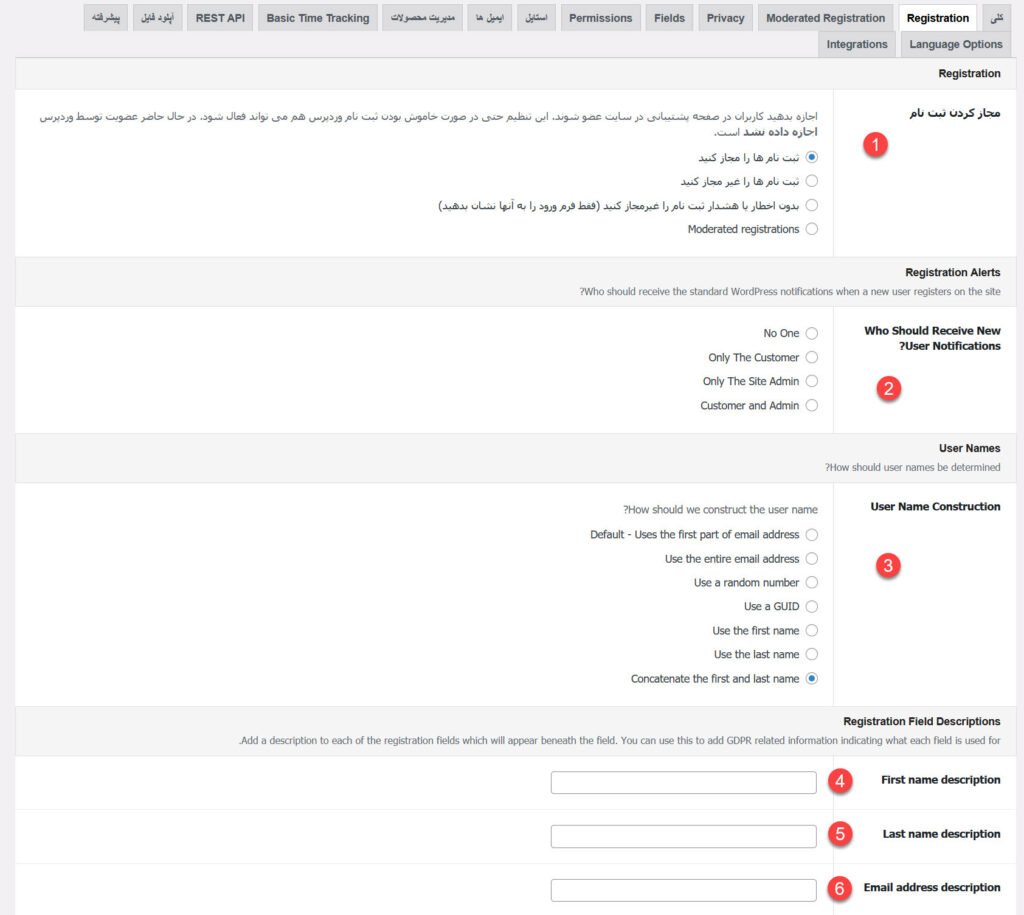
- این گزینه به شما این امکان را خواهد داد تا کاربران برای ارسال تیکت کدام یک از وضعیتهای ثبت نام را داشته باشند. گزینههای موجود به شرح زیر هستند:
- ثبت نامها را مجاز کنید: اگر فعال باشد کاربر برای ارسال تیکت حتما باید ثبت نام کرده و وارد اکانت شده باشد.
- ثبت نامها را غیرمجاز کنید: برای ارسال تیکت لزومی به عضویت در سایت نیست. کافی است ایمیل خود را وارد کنند تا یک تاییدیه برای آنها ارسال شده و قادر به پیگیری تیکت خود باشند.
- فقط فرم ورود را به آنها نمایش دهید: این گزینه برای حالتی مناسب است که شما از یک افزونه مثب ووکامرس استفاده میکنید که کاربران ثبت نام خود را انجام دادهاند. در این صورت نیازی به صبت نام دوباره نیست و کافی است برای ارسال تیکت وارد سایت شوند.
- moderated registration: این گزینه هم به این صورت است که کاربر ابتدا باید ثبت نام کند و سپس منتظر بماند تا اکانت وی توسط مدیریت سایت برای ارسال تیکت تایید شود. این گزینه زمانی کاربرد دارد که مثلا شما سایتی برای ارائه خدمات پشتیبانی وردپرس داشته باشید و در ازای مبلغی به کاربر اعلام کرده باشید که قادر به ارسال تیکت است.
- از این گزینه میتوانید به ترتیب مشخص کنید که پس از عضویت یک کاربر در سایت برای ارسال تیکت، چه کسانی قادر به دریافت ایمیل اطلاع رسانی عضویت کاربر هستند که این گزینه هم به شرح زیر است:
- هیچ کس
- فقط مشتری
- مدیریت سایت
- مدیریت سایت و مشتری
- از این بخش میتوانید مشخص کنید که نام کاربری مشتری بر اساس چه چیزی انتخاب شود. که شامل گزینههای زیر است:
- اولین بخش از ایمیل کاربر
- آدرس ایمیل
- شماره تصادفی
- استفاده از GUID
- نام کاربر
- نام خانوادگی
- ترکیبی از نام و نام خانوادگی
- در این گزینه میتوانید توضیحات دلخواهی را برای فیلد نام وارد کنید.
- در این گزینه میتوانید توضیحات دلخواهی را برای فیلد نام خانوادگی وارد کنید.
- در این گزینه میتوانید توضیحات دلخواهی را برای فیلد آدرس ایمیل کاربر وارد کنید.
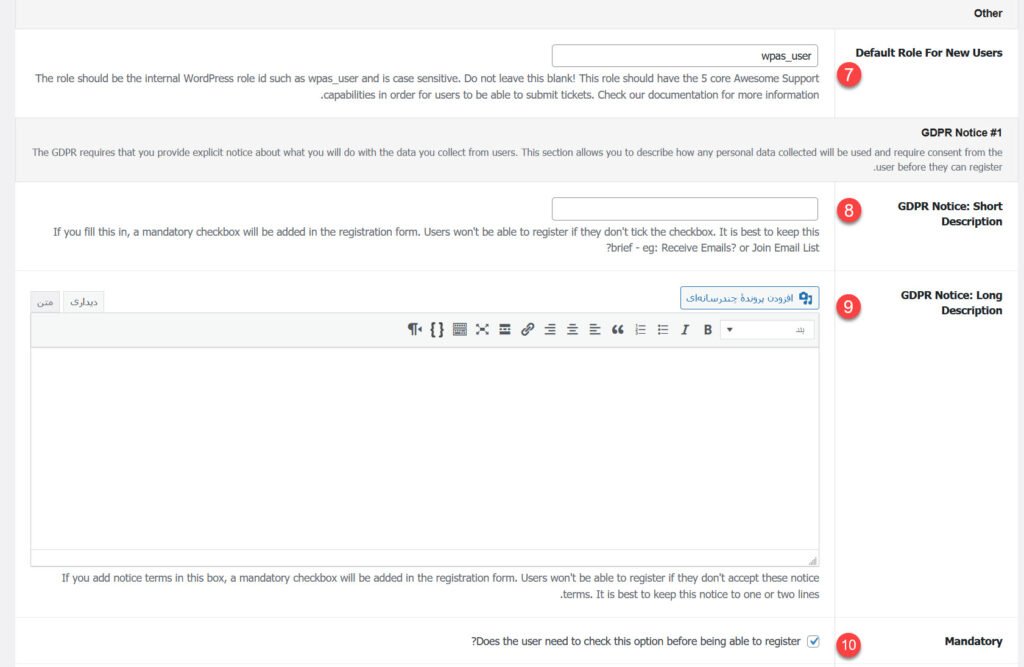
- در این فیلد میتوانید از یک نام دلخواه برای نقش کاربری پیشفرض کاربرانی که از طریق فرم عضویت برای ارسال تیکت در سایت ثبت نام کردند استفاده کنید. دقت کنید که هر نامی که انتخاب میکنید مشابه خالت عادی باید حاوی یک _ باشد.
- این بخش مربوط به قوانین GDPR است که در صفحه ثبت نام نمایش داده میشود. میتوانید توضیحات دلخواهی را برای این فیلد وارد کنید.
- در این بخش میتوانید در تکمیل قوانین کاملی که برای GDPR و قوانین عضویت در سایت برای ارسال تیکت در وردپرس مشخص کردید، محتوای کامل قوانین را درج کنید.
- با فعال کردن این گزینه کاربر باید تیک پذیرش این قوانین را زده باشد تا قادر به عضویت در سایت باشد.
به همین ترتیب چند فیلد دیگر در ادامه برای همین قوانین GDPR و قوانین کلی سایت در نظر گرفته شده که طبق توضیحاتی که در شمارهگذاری ۷ تا ۱۰ دیدیم میتوانید آنها را شخصی سازی کرده و در بخشهای مختلفی نمایش دهید.
تنظیمات تایید کاربران
تنظیمات این بخش برای زمانی کاربرد دارد که شما از تنظیمات تب ثبت نام کاربران گزینه moderated registration را انتخاب کرده باشید. در واقع این سربرگ برای این گزینه انتخاب شده تا متن دلخواه را برای ارسال ایمیل در وضعیتهای مختلفی مثل ثبت نام اولیه کاربر، وضعیت اکانت در حال بررسی، تایید عضویت و رد عضویت انتخاب کنید.
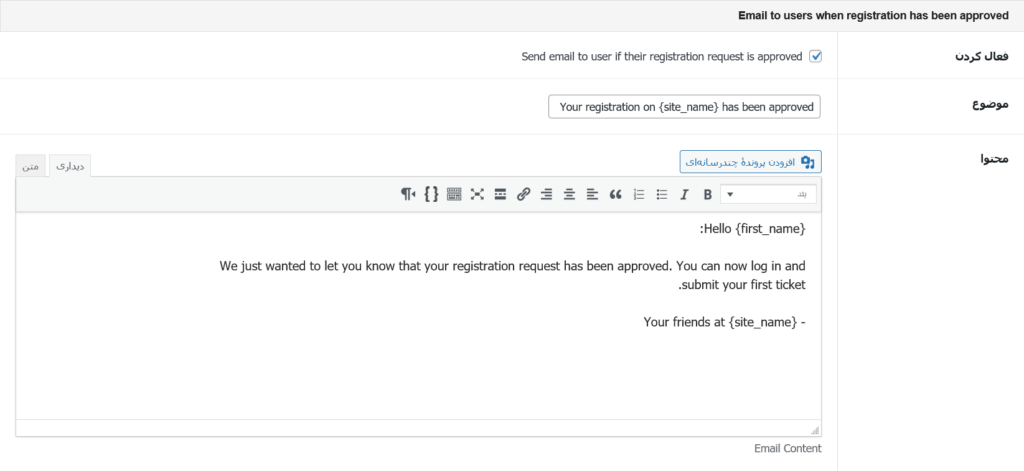
این بخش همگی مربوط به ارسال ایمیل است که میتوانید برای وضعیتهای مشخص شده متن دلخواهی را در ایمیل وارد کرده و از قالب آماده نیز بتوانید استفاده کنید. در اینجا فقط برای نمونه تصویر بخش تایید کاربر را در بالا قرار دادم. باقی موارد نیز مشابه همین گزینه هستند که با استفاده از شورت کدهای موجود میتوانید اطلاعاتی مثل نام کاربر، آدرس ایمیل، آدرس سایت و… را در متن ایمیل به صورت هوشمند بر اساس اطلاعات هر کاربر تولید کنید تا در متن ایمیل ارسالی درج شود.
حریم خصوصی
این سربرگ برای زمانی در نظر گرفته شده تا کاربران درخواستی برای حذف دیتا و اطلاعات خود داشته باشند. اما از آنجایی که موضوع پشتیبانی مسئله حیاتی است و حتی پس از توقف ارائه خدمات پشتیبانی به کاربران و تعطیلی کل سایت ممکن است در آینده مشکلی رخ دهد، لزومی ندارد که حتما از این گزینه استفاده کنید.
مثلا فکر کنید شما در همان زمینه خدمات پشتیبانی وردپرس از این افزونه استفاده کردید و حال به دلایل مختلفی به صورت کلی فعالیت سایت متوقف شده است. بعد از گذشت چندین ماه مشکلی برای یکی از سایتهای مشتریان رخ داده و ادعا میکند دلیل این مشکل از سمت شما بوده باشد که کار به شکایت نیز برسد. با داشتن این دیتا شما میتوانید از چنین مشکلاتی جلوگیری کنید.
تب حریم خصوصی اگر فعال باشد و تنظیمات آن را فعال کنید این اجازه را به کاربر خواهید داد که به صورت کلی هر فعالیتی که در سایت داشته و شامل عضویت، ارسال تیکت و دریافت خدمات پشتیبانی بوده است را درخواست کند تا از دیتای سایت به صورت کامل حذف کنید. در این صورت مثل این خواهد بود که این کاربر هیچ گاه در سایت شما ثبت نامی انجام نداده است.
فیلدها
تنظیماتی که برای این بخش در نظر گرفته شده مربوط به نمایش فیلدهای مختلف هم برای مشتریان، هم مدیریت سایت در پیشخوان وردپرس و هم دپارتمان پشتیبانی است که چه فیلدهایی را قادر باشند ببینند.
پیش از هر چیزی در این بخش قادر هستید مشخص کنید که دپارتمان برای تیکتها را فعال کنید تا پشتیبانی را به چند بخش مثل واحد فروش، واحد پشتیبانی و واحد خدمات پس از فروش دسته بندی کنید. برای هر دپارتمان میتوانید یک کاربر را نیز مشخص کنید تا مسئولیت بررسی این نوع تیکتها را داشته باشد. علاوه بر این این امکان هم در این بخش فراهم شده تا با فعال کردن گزینهای امکان پیگیری تیکت مشتریان را در اختیار چند پشتیبان مختلف قرار دهید. یعنی لزومی ندارد که حتما پشتیبانی که به صورت رندوم برای بررسی تیکتهای یک کاربر خاص انتخاب شده در ادامه نیز تیکت توسط این پشتیبان بررسی و ادامه داده شود.
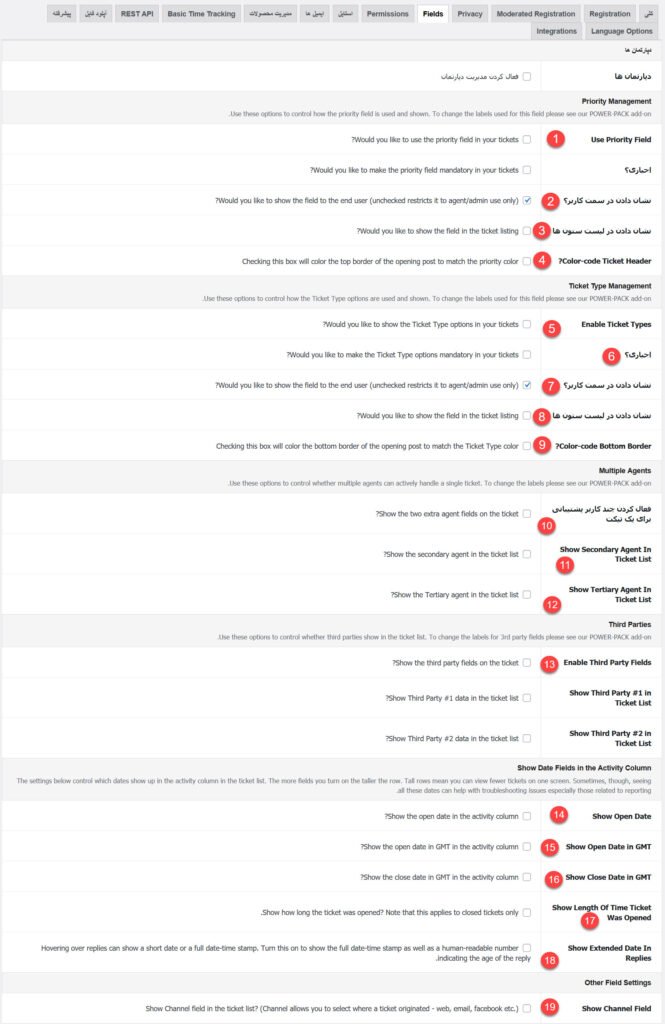
- با فعال کردن این گزینه میتوانید از قابلیت اولویت بندی برای تیکتها استفاده کنید. یعنی همان ویژگی که برای اولویت تیکت در حالتهایی مثل کم اهمیت، مهم، ضروری و فورس وجود دارد.
- با فعال کردن تیک گزینه اجباری کاربران در هنگام ارسال تیکت باید وضعیت اولویت تیکت را نیز مشخص کنند.
- با فعال کردن این گزینه در صفحه ارسال تیکت پیشخوان وردپرس میتوان وضعیت تیکت را نیز بر اساس اولویتی که کاربر انتخاب کرده مشاهده کرد.
- با فعال کردن این گزینه در پیشخوان وردپرس و منوی کاربر تیکتها را میتوان در ستونی بر اساس اولویت نیز مشاهده کرد. این گزینه کمک میکند تا مدیر سایت هنگام پاسخ دادن به تیکتها بر اساس اولویتی که برای پاسخ دادن وجود دارد آنها را بررسی کند.
- این گزینه هم برای زمانی است که بخواهید از یک رنگ برای اولویت بندی تیکتها استفاده کنید تا بر اساس اولویت بندی بتوان تیکتها را بهتر مشاهده کرد.
- این گزینه به شما کمک میکند تا تیکتها را بر اساس نوع بتوانید دسته بندی کنید. به عنوان نمونه تیکتها را بر اساس مواردی مثل درخواست، سوال و… دسته بندی کنید.
- مشابه روش قبل با فعال کردن گزینه اجباری کاربر باید نوع تیکت را نیز در اینجا مشخص کند.
- با فعال کردن این گزینه تیکتها بر اساس نوعی که دارند در صفحه مشاهده تیکت پیشخوان وردپرس قابل مشاهده هستند.
- با فعال کردن این گزینه در پیشخوان وردپرس میتوانید تیکتها را بر اساس نوعی که مشخص کردید در لیست همه تیکتها در یک ستون به صورت دسته بندی شده ببینید.
- با فعال کردن این گزینه میتوانید بر اساس دسته بندی که برای نوع تیکت مشخص میکنید، رنگ مناسبی برای هر کدام انتخاب کنید.
- با فعال کردن این گزینه میتوانید این امکان را فراهم کنید تا امکان بررسی تیکتها توسط چند پشتیبان مختلف فراهم باشد.
- با فعال کردن این تیکت پاسخهای ارسالی توسط دیگر پشتیبانان در پیشخوان وردپرس مشخص خواهد بود تا تیکتهایی که توسط چندین پشتیبان بررسی شده را بتوانید ببینید.
- با فعال کردن این گزینه میتوانید نام بهترین پشتیبانی را از نظر امتیازاتی که کسب شده در لیست تیکتها مشاهده کنید. این گزینه کمک میکند تا در انتخاب پشتیبان برای دپارتمانهای مختلف بتوانید بهتر عمل کنید.
- با فعال کردن این گزینه میتوانید از فیلدهای اختصاصی در صفحه ارسال تیکت که توسط افزونههای دیگر که در قالب add=on های افزونه وجود دارد را نمایش دهید.
- با فعال کردن این گزینه تاریخ ارسال تیکت در ستون لیست تیکتها نمایش داده میشود.
- با فعال کردن این گزینه تاریخ و ساعت نمایش داده شده بر اساس منطقه زمانی GMT درج خواهد شد.
- با فعال کردن این گزینه تاریخ بستن تیکت بر اساس منطقه زمانی GMT درج خواهد شد.
- با فعال کردن این گزینه محاسبه خواهد شد که پس از بسته شدن تیکت این تیکت برای چه مدتی باز بوده است. این گزینه هم به بهبود فرآیند پشتیبانی کمک میکند تا در کوتاهترین زمان ممکن بتوانید تیکتها را نهایی کنید تا مشتری به پاسخ مناسب و نهایی خود دست یابد.
- با فعال کردن این گزینه علاوه بر اینکه تاریخ در پاسخهای ارسالی هر تیکت نیز درج خواهد شد این امکان فراهم شده تا بتوانید از تاریخ به صورت کامل استفاده کنید. مثلا نام ماه به جای اینکه«ارد» نوشته شود به صورت کامل با«اردیبهشت» نوشته خواهد شد.
در نهایت پس از کامل کردن تنظیمات این بخش روی دکمه ذخیره تغییرات کلیک کنید تا در مرحله بعدی به تنظیمات دسترسی برای تیکتها برسیم.
سطوح دسترسی
در ستون دسترسی میتوانید دسترسی کاربران را بر اساس نقش کاربری برای رفتارهای مختلفی مثل پاک کردن تیکت، نمایش تیکتها و… تنظیم کنید که در ادامه این بخش را نیز بررسی میکنیم.
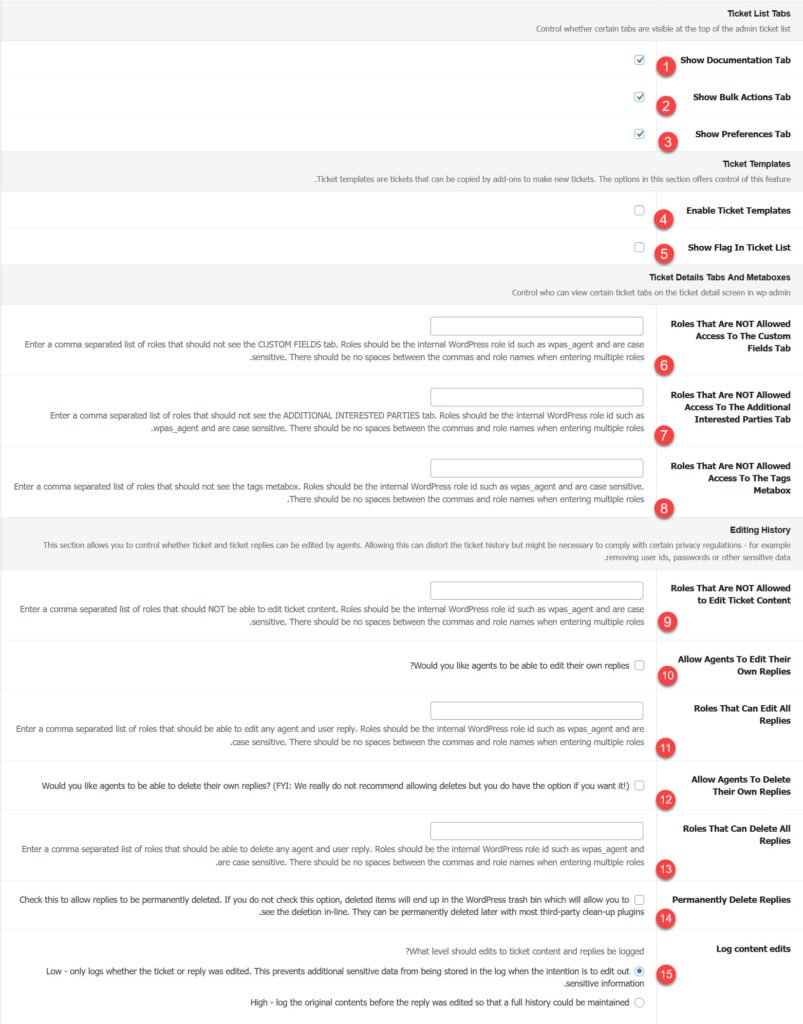
- با فعال کردن این گزینه بخش راهنمای در پیشخوان وردپرس برای مدیریت سایت و کاربرانی که دسترسی به تیکت دارند نمایش داده میشود.
- با فعال کردن این گزینه گزینه کارهای دسته جمعی نمایش داده میشود تا ویرایش کلی را بتوانید برای چند تیکت انجام دهید. برای نمونه ممکن است بخواهید چند تیکت اخیر را به حالت بسته تغییر دهید که پاسخی نداشتهاند. میتوانید چند تیکت را انتخاب کرده و سپس به کمک کارهای دسته جمعی و ویرایش سریع این کار را انجام دهید.
- با فعال کردن این گزینه تب پیشرفته نمایش داده میشود تا اطلاعات بیشتری از تیکتها و کارهای قابل انجام را ببینید.
- با فعال کردن این گزینه امکان استفاده از قالب تیکت توسط افزونههای اددان فراهم خواهد شد.
- با فعال کردن این گزینه FLAG هایی برای نشانه گذاری تیکتها نمایش داده میشود.
- با این گزینه میتوانید نقش کاربری که دسترسی به فیلدهای سفارشی را برای تیکتها نداشته باشد انتخاب کنید.
- با این گزینه میتوانید نقش کاربری که امکان دسترسی به توضیحات اضافی در تیکتها دسترسی نداشته باشند را وارد کنید.
- با این گزینه میتوانید نقشهای کاربری که دسترسی به متاباکس برچسب گذاری برای تیکتها دسترسی نداشته باشند را وارد کنید.
- با این گزینه میتوانید نقش کاربری که دسترسی به ویرایش محتوای تیکتها ندارند را وارد کنید.
- با فعال کردن تیک این گزینه این امکان برای پشتیبانان فراهم خواهد بود تا تیکتهای خود را ویرایش کنند.
- با این گزینه میتوانید به نقشهای کاربری که مایل هستید قادر به ویرایش لیست پاسخها باشند را انتخاب کنید.
- با فعال کردن این گزینه به پشتیبانان این امکان را خواهید داد که قادر به حذف پاسخها خود باشند.
- با این گزینه میتوانید به نقشهای کاربری خاصی دسترسی حذف کامل پاسخها را بدهید.
- با فعال کردن این گزینه میتوانید این امکان را بدهید که امکان حذف کامل پاسخها فراهم باشد.
- با فعال کردن این گزینه در حالت کم و زیاد میتوان مشخص کرد که لاگ کاملی از فعالیت کاربران ثبت شود.
در نهایت روی گزینه ذخیره تغییرات کلیک کنید تا به سراغ تنظیمات استایل در تب بعدی برویم.
استایل
تنظیمات استایل افزونه همانطور که از نامش مشخص است برای استایل دادن و انتخاب قالب است. از این بخش میتوانید طبق مستندات موجود افزونه از قالب تیکت استفاده کنید یا اینکه رنگبندی و برخی استایل را در بخشهای مختلف کاربری و مدیریت کنترل کنید که در ادامه به بررسی هرکدام میپردازم.
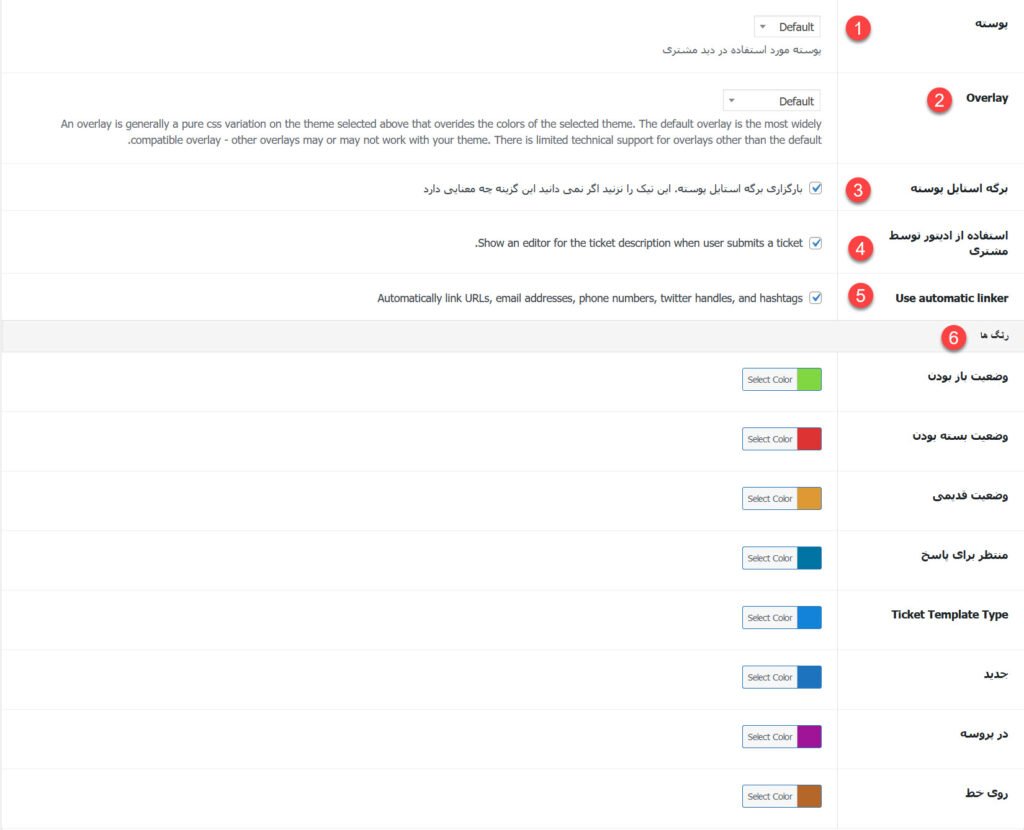
- با استفاده از این بخش میتوانید پوسته دلخواه را برای بخش تیکتها که توسط مشتری و کاربران مشاهده میشود انتخاب کنید.
- این گزینه نیز رنگبندی عمومی برای تیکت را مشخص میکند که میتوانید از موادی مختلفی مثل تم تاریک، قرمز و… استفاده کنید.
- با فعال کردن این گزینه برگه استایل برای پوسته به صورت جدا لود خواهد شد.
- با فعال کردن این گزینه امکان استفاده از ویرایشگر tinymce به مشتری داده خواهد شد. در غیر این صورت بخش توضیحات تیکت صرفا یک کادر خالی برای ارسال متن خواهد بود.
- با فعال کردن این گزینه برخی دادهها مثل آدرس ایمیل، أی دی توییتر، شماره تلفن و… به صورت خودکار لینکدار خواهند شد.
- در این بخش هم میتوانید از رنگ دلخواه برای بخشهای مختلف تیکت که در پیشخوان وردپرس برای اولویت، وضعیت تیکتها و… وجود دارد استفاده کنید.
در نهایت روی دکمه ذخیره تغییرات کلیک کنید تا به سراغ تنظیمات تب ایمیل مراجعه کنیم.
ایمیل
تنظیمات این بخش برای مدیریت متن ارسالی در ایمیل برای کاربران و مدیر سایت است. در این بخش میتوانید از متن دلخواه برای ارسال ایمیل برای حالتهای مختلفی مثل تیکت جدید، دریافت پاسخ، بسته شدن تیکت، ثبت نام کاربر و… استفاده کنید.
همچنین این امکان فراهم شده تا از لوگوی دلخواه در سربرگ ایمیل، ایمیل دلخواه فرستنده، موضوع ایمیل و… نیز استفاده کنید.
شورت کدهایی نیز برای نمایش اطلاعاتی مثل عنوان تیکت، آی دی تیکت و… وجود دارد که میتوانید در متن تیکت بگنجانید تا کاربران در ایمیل این اطلاعات را مشاهده کنند.
مدیریت محصولات
مدیریت محصولات ویژگی است که به کمک آن میتوانید هماهنگی افزونه را با افزونههایی نظیر ووکامرس فراهم کنید. به عنوان نمونه به همان مثال خدمات پشتیبانی وردپرس اشاره میکنم.
فرض کنید شما ۳ محصول ووکامرس ایجاد کردید که کاربران با خرید آن قادر به دریافت پشتیبانی در خصوص سایت وردپرس خواهند بود. میتوانید با کمک ووکامرس فرآیند دریافت سفارش را کنترل کنید. سپس با هماهنگی که افزونه تیکت وردپرس با ووکامرس دارد برای هر محصول مشخص کنید که تیکتها هماهنگ شده و بر اساس پلن انتخابی کاربر قادر به ارسال تیکت باشد.
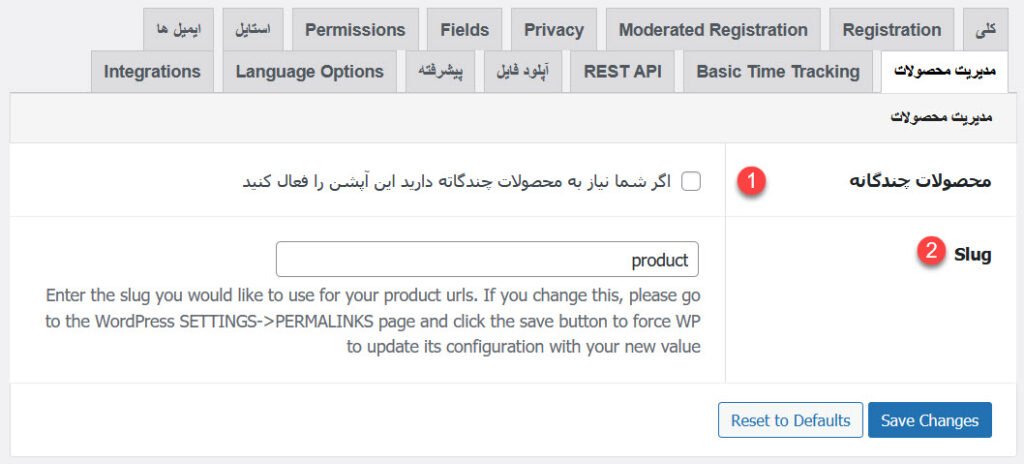
- با فعال کردن این گزینه امکان هماهنگی با محصولات فراهم خواهد شد.
- در این بخش میتوانید نامک ساختار URL را وارد کنید.
آپلود فایل
با رفتن به تب آپلود فایل میتوانید حجم دلخواه برای آپلود فایل توسط کاربران را همراه با فرمتهای مجاز وارد کنید تا در حین ارسال تیکت قادر به ارسال فایل همراه با توضیحات خود باشند.
علاوه بر این این امکان فراهم شده تا تعداد فایل را در هر ارسال بتوانید مشخص کنید. در کنار این ویژگیها امکان حذف فایلها به صورت دستی یا خودکار نیز فراهم شده است.
جمع بندی و کلام آخر
در این آموزش به بررسی افزونه ارسال تیکت در وردپرس پرداخته و تنظیماتی که برای آن وجود داشت را به صورت کامل بررسی کردیم. حال میتوانید با نصب این افزونه و تعریف دپارتمان برای بخشهای مختلف سایت خود، ایجاد اولویتهای مختلف برای تیکت، دسته بندی و تعریف پشتیبان برای بخشهای مختلف سایت امکان ارسال تیکت را برای کاربران خود فراهم کنید.
در صورتی که هر سوالی در خصوص استفاده از این افزونه برای ارسال تیکت دارید از بخش نظرات ارسال کنید تا شما را راهنمایی کنم.
[ad_2]